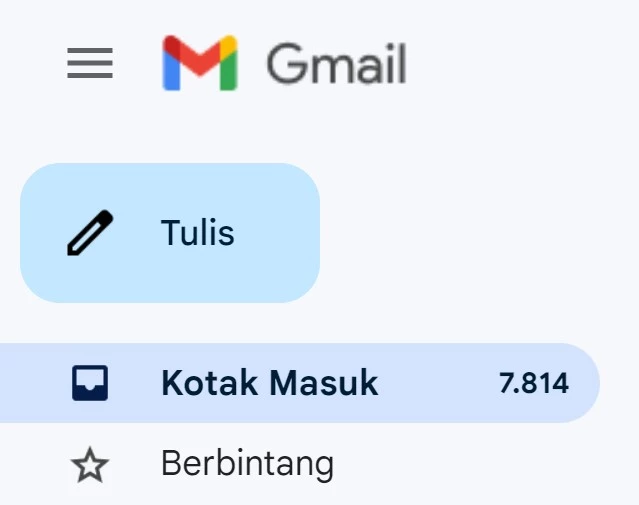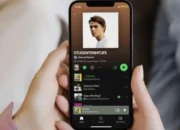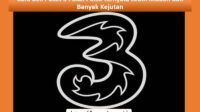Cara mengeluarkan akun Gmail dari semua perangkat bisa dengan mudah Anda ikuti. Anda mungkin pernah menggunakan akun Gmail dan melakukan log in melalui komputer orang lain ataupun teman. Namun hingga akhirnya, Anda lupa untuk mengeluarkannya kembali. Hal ini mungkin terjadi satu atau dua kali pada berbagai tempat yang berbeda. Selain itu, Anda mungkin juga salah meletakan ponsel dan akun Gmail yang dimiliki masih aktif. Padahal Anda tidak tahu cara keluar akun gmail dari perangkat tersebut.
Hal ini tentunya akan berpengaruh terhadap keamanan informasi Anda. Terlebih jika akun Gmail Anda terdapat banyak informasi pribadi yang harus dijaga, sehingga log out Gmail menjadi sangat penting. Namun, kini Anda tak perlu khawatir, ada berbagai cara yang bisa Anda lakukan untuk mengeluarkan akun Gmail dari semua perangkat. Baik itu yang Anda lakukan melalui ponsel maupun komputer.
Jika Anda memiliki Akun Google, maka bisa menggunakannya untuk masuk ke Google dan layanan terkait seperti YouTube, Gmail, dan lain sebagainya. Anda bisa menggunakannya di semua perangkat, termasuk komputer, perangkat Android, dan perangkat iOS. Email yang seringkali dianggap sama seperti media sosial. Hal ini karena memiliki berbagai macam informasi penting yang sifatnya pribadi dan tidak layak diketahui orang lain. Oleh karena itu, Anda perlu memastikan keamanannya dijaga dengan ketat.
Cara Logout Akun Google di Laptop
Permasalahannya yang sering terjadi, yakni tidak ingat pada perangkat apa saja yang pernah digunakan dalam mengakses akun email, bahkan tak jarang lupa logout gmail. Padahal gmail tersebut bisa terhubung pada semua akun yang Anda miliki. Oleh karena itu, penting bagi Anda untuk mengecek pada perangkat mana saja email masih terpasang. Pastikan untuk segera mengeluarkan akun gmail tersebut. Berikut ini adalah cara mengeluarkan akun Gmail dari semua perangkat yang bisa Anda ikuti.
Untuk keluar akun Google dari browser laptop atau komputer cukup mudah dilakukan. Anda tidak hanya bisa keluar akun Google pada satu perangkat saja, namun juga bisa keluar akun Google untuk semua perangkat yang masih terhubung. Baik itu pada perangkat android, smartwatch, aplikasi, dan lain sebagainya. Untuk melakukannya, Anda bisa mengikuti langkah mudah berikut.
1. Keluar Akun Gmail
Buka situs Gmail melalui browser komputer yang dimiliki terlebih dahulu. Selanjutnya klik ikon foto yang terdapat pada bagian kanan atas. Setelah itu, Klik Logout atau Keluar dan selesai.
Dengan melakukan beberapa langkah tersebut, salah satu cara mengeluarkan akun Gmail dari semua perangkat. Jika ingin membukanya kembali, buka Gmail dan login menggunakan email serta password yang dimiliki.
2. Hapus Perangkat Terhubung
Anda bisa akses halaman perangkat melalui myaccount.google.com/device-activity. Jika Anda belum login akun Google, sebaiknya perlu login terlebih dahulu. Selanjutnya, pilih perangkat yang diinginkan. Kemudian klik ikon tiga titik pada pilihan perangkat tersebut. Langkah berikutnya klik logout untuk keluar. Nantinya akan terlihat notifikasi, lalu konfirmasi dengan Logout dan selesai.
Jika Anda menghapus perangkat tersebut, maka perangkat tidak lagi terhubung dengan akun Google. Hal ini yang berarti jika ingin menggunakan produk Google, maka Anda harus login lagi melalui perangkat yang digunakan. Cara ini tidak menghapus akun, namun hanya mengeluarkan akun Google tersebut dari perangkat. Oleh karena itu, Anda tidak perlu khawatir dengan akun Google yang dimiliki.
Cara Logout Akun Google Android
Tak hanya keluar akun Google dari laptop atau komputer melalui browser. Salah satu cara mengeluarkan akun Gmail dari semua perangkat melalui perangkat Android. Cara ini juga cukup mudah dilakukan, apalagi Anda yang setiap harinya menggunakan ponsel dan tidak sempat membuka laptop. Terdapat dua hal yang bisa Anda lakukan, yakni keluar akun Google pada ponsel sendiri atau keluar akun Google pada perangkat lainnya yang sudah tidak digunakan, hilang, bahkan terjual. Untuk melakukannya, Anda perlu mengikuti cara berikut ini.
1. Keluar Akun Google Melalui Pengaturan
Buka menu Pengaturan yang terdapat pada ponsel Android, kemudian pilih menu Akun Google. Selanjutnya pilih hapus, lalu konfirmasi dengan hapus untuk keluar Akun dan selesai. Namun perlu Anda pahami bahwa setiap perangkat memiliki metode berbeda. Anda perlu menyesuaikannya dengan perangkat yang digunakan.
Dengan melakukan beberapa langkah tersebut, Anda telah berhasil keluar dari akun Google. Pilihan Hapus tidak berarti bahwa akun Google tersebut terhapus total, namun hanya menghapus akun dari perangkat. Anda tetap bisa login Akun Google kembali jika menginginkannya.
2. Keluar Akun Google pada Perangkat Lainnya
Buka menu Pengaturan pada ponsel Android yang dimiliki terlebih dahulu. Selanjutnya pilih Google (Layanan Google) dan Kelola Akun Google Anda. Setelah itu, Pilih Keamanan dan scroll ke bawah, lalu pilih Kelola Perangkat. Pastikan Pilih perangkat terhubung yang diinginkan. Langkah berikutnya klik ikon tiga titik dan pilih Logout. Anda perlu konfirmasi dengan Logout dan Selesai.
Jika pada ponsel Android Anda tidak menyediakan pilihan Layanan Google, maka cara mengeluarkan akun Gmail dari semua perangkat bisa melalui aplikasi Gmail. Berikut ini adalah langkah-langkahnya.
Buka aplikasi Gmail pada ponsel Android terlebih dahulu. Selanjutnya tap ikon tiga garis yang terdapat pada bagian atasnya. Setelah itu, pilih setelan dan pilih email Gmail yang digunakan. Kemudian pilih Kelola Akun Google Anda, lalu pilih tab Keamanan. Pastikan untuk scroll ke bawah dan pilih Kelola Perangkat. Langkah berikutnya pilih perangkat terhubung yang diinginkan. Kemudian klik ikon tiga titik dan pilih Logout. Anda perlu konfirmasi dengan Logout dan selesai.
Cara Logout Akun Google di Perangkat Lain
Sebenarnya Anda bisa tahu cara keluar akun Google pada perangkat lainnya. Jika misalnya akun Google tersebut terhubung pada ponsel Android, maka bisa logout melalui browser komputer. Pastikan agar mengingat akan email dan kata sandi yang terhubung pada perangkat lain tersebut. Berikut ini adalah langkah-langkahnya untuk Anda ikuti.
1. Keluar Perangkat Lainnya dari Browser PC / Android
Buka Gmail melalui browser digunakan terlebih dahulu. Selanjutnya akses halaman myaccount.google.com/device-activity untuk memilih perangkat yang ingin dihapus. Kemudian pilih salah satu perangkat Android yang diinginkan. Langkah berikutnya klik ikon tiga titik pada pilihan perangkat tersebut. Klik Logout untuk keluar dan muncul notifikasi. Anda perlu konfirmasi dengan Logout dan selesai.
2. Menghapus Data pada Perangkat yang Hilang
Buka halaman Find My Device melalui browser yang dimiliki terlebih dahulu. Pastikan login menggunakan akun Google yang terhubung dengan perangkat. Selanjutnya Klik Hapus Perangkat dan konfirmasi untuk melakukannya. Kini, semua data pada ponsel menjadi terhapus.
Cara mengeluarkan akun Gmail dari semua perangkat yang satu ini mudah dicoba. Dengan melakukan hapus data perangkat, maka semua datanya akan terhapus mulai dari foto, video, kontak, email, aplikasi, dan yang lainnya.
3. Keluar Perangkat Lain dari Android
Pastikan buka menu Pengaturan pada ponsel Android yang dimiliki. Selanjutnya Pilih Google (Layanan Google) dan pilih Kelola Akun Google. Kemudian pilih Keamanan dan scroll ke bawah, lalu pilih Kelola Perangkat. Setelah itu, pilih perangkat terhubung yang diinginkan. Anda perlu klik ikon tiga titik dan pilih Logout. Konfirmasi dengan Logout dan selesai.
Cara Logout dari iPhone & iPad (iOS)
Bagi Anda pengguna iPhone atau iPad (iOS), juga bisa Logout akun Gmail. Untuk melakukannya, berikut ini adalah langkah-langkahnya yang mudah diikuti.
Buka aplikasi Gmail yang terdapat pada iPhone atau iPad. Selanjutnya tap gambar profil yang ada pada bagian kanan atas. Kemudian tap kelola akun di perangkat ini dan pilih Akun. Pada bagian bawahnya, tap Hapus Akun dan Selesai.
Cara mengeluarkan akun Gmail dari semua perangkat sebenarnya sangat mudah dicoba. Pastikan untuk mengikuti caranya dengan benar agar bisa berhasil keluar lebih mudah.